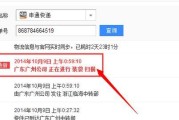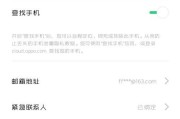随着移动游戏市场的蓬勃发展,越来越多的玩家开始习惯在安卓平板上享受游戏乐趣。然而,当需要将游戏体验从移动设备转移到电脑上时,可能会面临一些技术性的挑战。本文将详细指导你如何将安卓平板上的游戏账号转移到电脑上,以实现无缝的游戏体验转换。
前提条件和准备工作
在开始之前,确保你的电脑已经安装了必要的模拟器软件。目前市面上流行的模拟器包括Bluestacks、NoxPlayer、MuMu等。这些模拟器能够让你在Windows或Mac电脑上模拟安卓系统环境,从而运行安卓游戏。
下载并安装安卓模拟器:选择一款适合你电脑配置的模拟器并安装。
备份电脑数据:在进行任何操作之前,备份电脑上的重要文件和个人数据,以防意外情况发生。
注册并登录模拟器账号:一些模拟器需要注册账号并登录才能使用,确保此步骤已经完成。

登录安卓平板游戏账号到模拟器
1.启动模拟器:双击桌面图标或从开始菜单中找到模拟器应用,启动它。
2.配置模拟器设置:根据个人喜好设置模拟器的语言、地区、网络等选项。
3.打开游戏商店:进入模拟器内置的GooglePlay商店或其他游戏市场,并登录你已有的账户。
4.下载并安装游戏:搜索你需要转移的游戏,点击下载并安装。

数据转移与同步
在安卓平板与电脑模拟器之间进行账号数据转移时,要特别注意数据同步问题。有些游戏支持云端同步,通过登录相同账号即可实现数据迁移。
检查游戏是否支持云端数据备份:在游戏设置里查看是否有备份和恢复选项。
进行数据备份:如果有备份功能,请按照指引操作,将数据备份到云端。
在模拟器中登录并恢复数据:在模拟器中打开同一游戏,并使用同一账号登录,按照提示恢复数据。
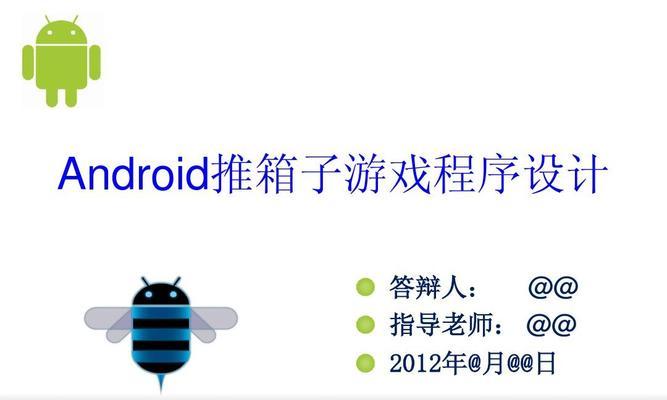
解决可能遇到的问题
网络连接问题:确保电脑连接到稳定的网络,并且模拟器中的网络设置正确。
账号登录问题:如果遇到账号登录问题,请检查账号信息是否正确,以及是否有地区或服务限制。
游戏兼容性问题:确保模拟器版本与游戏兼容,有些游戏可能需要特定版本的模拟器。
综合以上
通过以上步骤,你应能成功地将安卓平板上的游戏账号转移到电脑模拟器中。注意,具体步骤可能会因不同游戏或模拟器而有所差异,建议详细阅读游戏及模拟器的官方指南。对于任何技术问题,及时查找相关论坛和社区的帮助,或者联系游戏客服进行咨询。
希望本文能为你提供清晰的指导,让你在不同设备间畅享游戏乐趣。如在操作过程中有任何疑问或遇到问题,欢迎在评论区留言,我们将尽快为你解答。
标签: #电脑